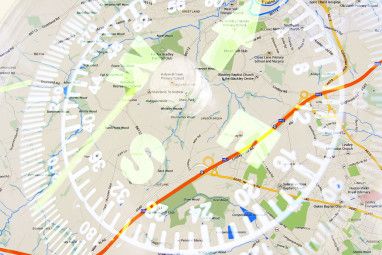您是否已在Android上安装iOS 7?没有?好吧,这可能是最好的选择,但这并不意味着没有iPhone就无法享受iOS 7的外观。
iOS 7为桌面带来了许多新功能,即使您不是Apple用户,也可能会对它感到好奇。另外,您可能只喜欢它的外观,但不想让自己屈服于Apple。不用担心,我们已经为您覆盖。
如果您喜欢打扮自己的技术,现在可以穿着iOS 7服装打扮Android,Chrome甚至Windows。这是一次有趣的视觉体验,也是迷惑朋友的好方法。您需要执行以下操作。
Android
您可能会想到,这里有多个iOS 7主题,只有其中一些绝对值得您度过。如果您正在寻找最佳的iOS 7外观和功能,同时又具有最强的多功能性,那么Espier Launcher iOS 7绝对不会出错。Espier Launcher是我过去测试过的可靠的iOS启动器,它是iOS 7版本甚至比以前的版本更好。
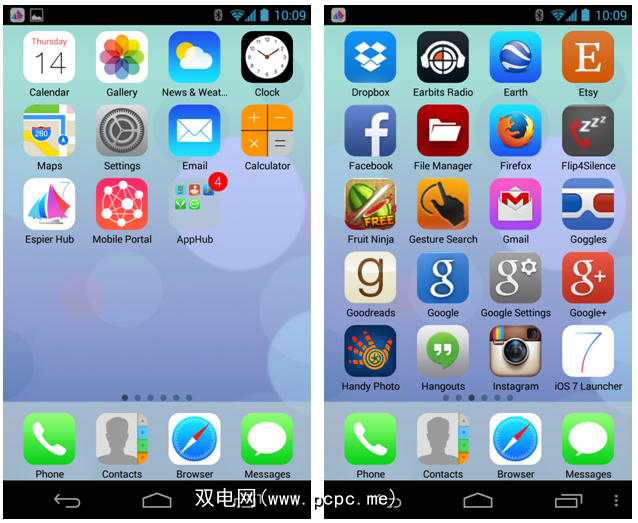
Espier Launcher试图在Android和iOS之间达到完美的平衡。它肯定看起来像iOS 7(在这种情况下,可能会尽可能),并且在没有像Nexus 4这样永远存在的导航栏的设备上,您也许真的可以欺骗一些技术含量较低的人。
它具有常规的iOS功能,例如内置的应用程序切换器,您可以通过下载其他插件来进一步增强它。这样,您可以获得iOS 7控制中心,锁定屏幕,通知等。这些插件大多数都可以免费下载,就像启动器一样。
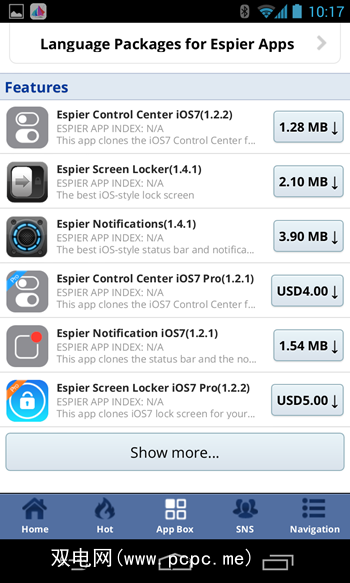
如果由于某种原因您不喜欢Espier,可以尝试GO Launcher的iOS 7主题(如果您已经在使用GO)启动器,并坚持使用。
Chrome
为什么要让Chrome看起来像iOS 7?当然,因为它很有趣。对于真正的iOS 7爱好者来说,这是每次启动Chrome时都能欣赏到相同视觉效果的绝佳方法。不用担心,iOS 7的“新标签页"不会改变您的日常浏览体验。这只是一个新的标签页,可帮助您访问自己喜欢的iOS 7风格的网站。

iOS 7的“新标签页"内置了许多热门网站的大量图标。它还为您喜欢的应用程序(或网站)配备了著名的Apple托盘。与iOS一样,您可以单击图标以使其晃动,并通过单击X将其从新标签页中删除。您还可以拖动它们以更改其位置。不幸的是,您无法为图标创建文件夹。
从设置中,您可以通过选择iOS 7 ish壁纸之一并添加您的图片来控制新标签页的外观。自己的网站带有自定义图标。您可以导出和导入设置和图标,从而在多台不同的计算机上使用它们。
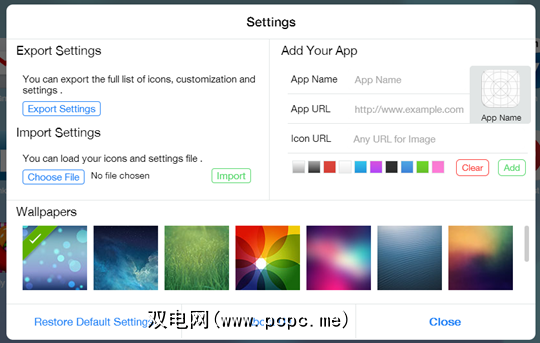
新标签页带有“ App Store",您可以通过该页面将更多的网站图标添加到您的首页。这个App Store看起来很像Apple的商店,并且包含许多选项供您选择。如果您想知道不同的游戏,那么这些会将您引向浏览器中原始游戏的Flash版本。
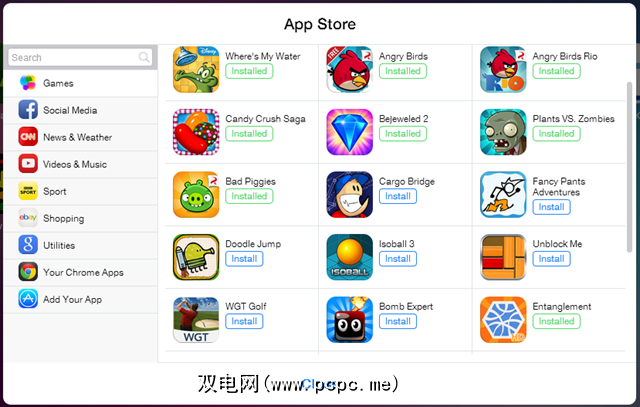
iOS 7的“新标签页"不是您可以使用的最佳或最可定制的新标签页得到。为此,您想查看一下我们过去审查过的这9个新标签页扩展程序。但是,这是让iOS 7进入浏览器的绝佳方法,而且感觉很真实。对于主题。
Windows
在着手将Windows打扮成iOS 7之前,强烈建议您创建一个还原点。安装主题并不危险,但是为了实现新外观,它们确实会更改许多内容。如果您改变主意并想返回,则卸载主题可能不足以使所有内容恢复正常,并且您可能会发现自己正在寻找不知道如何更改的设置。
如果不确定如何创建备份点,请确保先阅读有关还原点的文章。它还包含一些有用的链接,您应该在开始之前检出它们。准备?让我们开始冒险吧!
安装iOS 7皮肤包很容易。如果您使用的是 Windows 7 ,请安装此iOS 7皮肤包。如果您使用的是 Windows 8或Windows 8.1 ,则请安装此皮肤包。
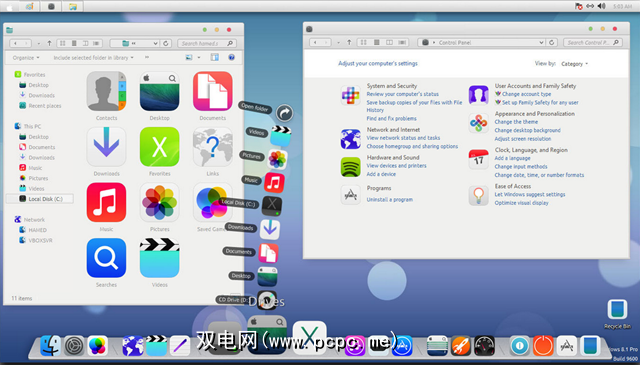
如您所见,此皮肤包的作用是使您在iOS之间进行某种混合和OSX。底部的图标托盘看起来很像OS X,但是外观包确实尝试通过滑动桌面和不同的小部件为您提供iOS体验。
与您的OS绝对不同正常的Windows体验,因此,如果您在Windows上讨厌它,想念旧Mac或只是想要另类和新鲜的东西,可以尝试一下这个有趣的主题。不过,不要指望计算机会变成像iPhone一样的东西。
底线
打扮技术很有趣。 iOS 7并不是唯一的服装。您甚至可以将Android手机装扮成Windows Phone,Blackberry甚至是旧版iPhone。
标签: